So migrieren Sie von LastPass zu einem alternativen Passwort-Manager
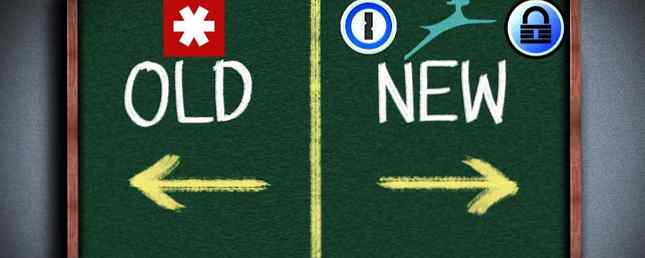
LastPass ist einer der beliebtesten Passwortmanager, aber das bedeutet nicht unbedingt, dass es die beste Wahl für Sie ist! Es gibt viele andere Passwort-Manager. 5 Beste LastPass-Alternativen zum Verwalten Ihrer Passwörter 5 Beste LastPass-Alternativen zum Verwalten Ihrer Passwörter Viele Menschen betrachten LastPass als den König der Passwort-Manager. Es ist vollgepackt mit Funktionen und bietet mehr Benutzern als seine Konkurrenten - aber es ist bei weitem nicht die einzige Option! Lesen Sie mehr mit unterschiedlichen Funktionen, Preisplänen oder anderen Merkmalen, die sie attraktiver machen.
Das Umschalten zwischen einem Passwort-Manager und einem anderen kann jedoch einschüchternd wirken. Das sind viele sensible Daten - was passiert, wenn die Übertragung nicht reibungslos verläuft? Die Möglichkeit reicht aus, um viele Menschen davon abzuhalten, Veränderungen ernsthaft in Betracht zu ziehen. Manchmal ist der Prozess nicht ganz einfach, aber wenn Sie wechseln möchten, sollte Sie das nicht zurückhalten!
Wir haben die harte Arbeit für Sie erledigt und herausgefunden, wie Sie von LastPass zu drei anderen gängigen Passwortmanagern wechseln können. Wenn Sie 1Password, Dashlane oder KeePass in Betracht ziehen, zeigen wir Ihnen genau, was Sie tun müssen.
LastPass-Daten exportieren
Als erstes müssen Sie Ihre aktuellen Daten aus LastPass holen, damit Sie sie in Ihren neuen Manager importieren können. Zum Glück macht LastPass das sehr einfach.
Melden Sie sich über die Erweiterung oder von LastPass.com bei Ihrem Tresor an. Klicken Mehr Optionen in der unteren linken Ecke und wählen Sie Erweitert> Exportieren.

Sobald Sie das getan haben, erhalten Sie einen Bildschirm mit Text. Kopieren Sie alles, fügen Sie es in einen Texteditor ein und speichern Sie es als CSV-Datei (dies ist eine Art schnelle und einfache Datenbank, die sich ideal zum Exportieren und Bearbeiten von Daten eignet. Schnelles Bearbeiten von CSV-Dateien mit erweiterten Tools zum Suchen und Ersetzen in Notepad ++. Schnelles Bearbeiten CSV-Dateien mit erweiterten Such- und Ersetzungswerkzeugen in Notepad ++ Notepad ++ ist ein extrem leistungsfähiger (und kostenloser!) Texteditor, der mit Such- und Ersetzungswerkzeugen alles tun kann, von einer einfachen Suche und Ersetzung in einer einzelnen Datei bis zu einer auf Suchen basierenden Suche und Ersetzung über… Lesen Sie weiter). Jetzt haben Sie alle Ihre LastPass-Informationen auf Ihrem Computer gespeichert.
Dies ist wichtig: Bewahren Sie diese Datei an einem sicheren Ort auf. Löschen Sie es, sobald Sie damit fertig sind, und speichern Sie es in einem sicheren Ordner. Kennwortschutz für einen Ordner in Windows Kennwortschutz für einen Ordner in Windows Müssen Sie einen Windows-Ordner privat halten? Im Folgenden finden Sie einige Methoden, mit denen Sie Ihre Dateien auf einem Windows 10-PC mit einem Kennwort schützen können. Lesen Sie mehr, wenn Sie es noch brauchen.
Sie können auch Ihre Formularausfülldaten exportieren, die Ihre Kreditkarteninformationen enthalten. Einige Apps können diese Daten importieren, andere nicht. Öffnen Sie zum Exportieren die LastPass-Browsererweiterung und klicken Sie auf Weitere Optionen> Erweitert> Exportieren> Formularfüllungen.

Sie erhalten die gleichen Informationen wie beim vorherigen Export. Speichern Sie es als eine andere Datei.
Sobald Sie diese Informationen haben, können Sie sie in einen neuen Passwort-Manager aufnehmen!
LastPass-Daten in 1Password importieren
Die Bereitstellung Ihrer Website-Informationen in 1Password ist sehr einfach. Wenn Sie Ihr Konto eingerichtet haben, klicken Sie oben rechts auf den Namen Ihres 1Password-Kontos und wählen Sie Einführen.

Mit 1Password können Sie 1Password-, LastPass- und Dashlane-Informationen importieren. Wählen LastPass.

Sie können die Textdaten aus dem LastPass-Export kopieren und einfügen oder die Upload-Datei verwenden, um die CSV-Datei hinzuzufügen.
Das ist alles dazu! Alle Ihre LastPass-Sites und -Kennwörter befinden sich jetzt in 1Password.

Es sollte auch in der Lage sein, Ihre sicheren Notizen mitzunehmen. Leider unterstützt 1Password derzeit keinen Import von Formularausfüllen.
LastPass-Daten in Dashlane importieren
Wie 1Password verfügt Dashlane über integrierte LastPass-Importfunktionen. Im Gegensatz zu 1Password wird jedoch auch das Ausfüllen von Formularen unterstützt, sodass Sie Ihre persönlichen Daten und Kreditkarten nicht erneut eingeben müssen.
Öffnen Sie zunächst die Dashlane-App und klicken Sie auf Datei> Kennwörter importieren> LastPass.

Dann schlagen Sie Nächster und wählen Sie Ihre gespeicherte CSV-Datei aus (Dashlane gibt Ihnen nicht die Möglichkeit, Ihre Informationen zu kopieren und einzufügen).

Sie sehen eine Bestätigungsnachricht und können loslegen.

Verwenden Sie den gleichen Vorgang für das Importieren Ihrer Formularfüllungen: Gehen Sie zu Datei> Kennwörter importieren> LastPass, und laden Sie den Export der Formulare hoch.
Interessanterweise berichtet Dashlane, dass einige Benutzer Probleme beim Importieren von LastPass-Informationen haben, die aus Chrome exportiert wurden. Sie empfehlen stattdessen Firefox.
LastPass-Daten in KeePass importieren
Im Allgemeinen ist KeePass nicht ganz so intuitiv wie andere Optionen. KeePass Password Safe - das ultimative verschlüsselte Passwortsystem [Windows, Portable] KeePass Password Safe - das ultimative verschlüsselte Passwortsystem [Windows, Portable] Speichern Sie Ihr Passwörter. Komplett mit Verschlüsselung und einem anständigen Passwortgenerator - ganz zu schweigen von Plugins für Chrome und Firefox - ist KeePass vielleicht das beste Passwortverwaltungssystem überhaupt. Wenn Sie… Lesen Sie mehr. Gleiches gilt für den Passwortimport. Mit nur wenigen zusätzlichen Schritten können Sie dies realisieren.
Stellen Sie zunächst sicher, dass Sie Version 2 der KeePass-Desktop-App verwenden. Gehe zu Hilfe> Über KeePass… und stellen Sie sicher, dass die Versionsnummer mit einer 2 beginnt.

Wenn es mit einer 1 beginnt, gehen Sie zu KeePass.info und laden Sie die Professional Edition herunter.
Sobald Sie Ihre Datenbank eingerichtet haben, klicken Sie auf Datei> Neu und folgen Sie den Aufforderungen), Sie können jetzt importieren. Speichern Sie Ihr LastPass-Exportdokument, da KeePass Ihnen die Option zum Kopieren und Einfügen nicht zur Verfügung stellt.
Öffnen Sie die Desktop-App und gehen Sie zu Datei> Importieren… Wählen Generischer CSV-Importer und wählen Sie Ihre Datei.

Klicken OK und Sie sehen eine Vorschau Ihrer Daten. Klicken Nächster zweimal um zum zu gelangen Vorschau Bildschirm (Sie können ihn auch aus den Registerkarten oben im Fenster auswählen).

In meinem LastPass-Import hat KeePass zwei Felder für den Benutzernamen identifiziert. Das ist nicht richtig, also müssen wir es reparieren. Geh zurück zum Struktur Feld.

Von hier aus können Sie Felder verschieben, hinzufügen und löschen Semantik Abschnitt entspricht der Struktur Ihrer CSV-Datei. Um mein Problem zu beheben, habe ich das zweite Feld Benutzername gelöscht, indem ich es auswählte und auf die Schaltfläche klicke Löschen Taste. Ich habe dann durch Auswahl ein Titelfeld hinzugefügt Titel in dem Feld hinzufügen Dropdown-Liste. Nach dem Klicken Hinzufügen, Ich habe die Pfeile verwendet, um es an den richtigen Ort zu verschieben.

Wenn Sie mit dem Bearbeiten der Felder fertig sind, überprüfen Sie den Vorschaubereich erneut, und klicken Sie auf Fertig. Danach werden Ihre Passwörter in KeePass importiert!

Das scheint viel Arbeit zu sein, aber KeePass bietet Ihnen die meisten Anpassungsmöglichkeiten für den Import Ihrer Passwörter aus LastPass.
Das Umschalten von LastPass ist nicht so schwer wie es scheint!
Wenn Sie anfangen, kann es den Anschein haben, als würden Sie Ihre Daten aus LastPass exportieren und in einen anderen Passwort-Manager importieren. Dies ist mehr Aufwand als es wert ist. Mit immer weiter entwickelten Importfunktionen wird der Prozess jedoch immer einfacher. In den meisten Fällen dauert es nur wenige Minuten und sehr wenig technisches Know-how.
Ob Sie sich Sorgen um einen LastPass-Verstoß machen LastPass ist verletzt: Müssen Sie Ihr Master-Passwort ändern? LastPass ist verletzt: Müssen Sie Ihr Master-Passwort ändern? Wenn Sie LastPass-Benutzer sind, fühlen Sie sich möglicherweise weniger sicher, da das Unternehmen am 15. Juni bekanntgegeben hat, dass ein Angriff auf ihre Server festgestellt wurde. Ist es Zeit, Ihr Master-Passwort zu ändern? Lesen Sie mehr oder möchten Sie einfach etwas Neues ausprobieren. Es ist nicht schwer, alle Ihre Informationen von einem Passwort-Manager zum anderen zu bekommen.
Haben Sie Ihre Daten von LastPass zu einem anderen Passwortmanager migriert? Hat es gut funktioniert? Wenn Sie Tipps haben, wie der Prozess reibungsloser ablaufen kann, teilen Sie sie in den Kommentaren unten mit!
Bildnachweis: maxsattana über Shutterstock.com
Erfahren Sie mehr über: LastPass, Password Manager.


